7 советов, как собрать красивый ПК с RGB-подсветкой. Тестирование корпуса Deepcool Quadstellar
Давайте признаем: рынок захлестнула RGB-мания. Видеокарты, матплаты, оперативную память, корпуса, системы охлаждения и даже блоки питания с накопителями производители оснащают RGB-подсветкой. Значит, пришло время и нам собрать что-то похожее, используя корпус Deepcool Quadstellar и комплектующие MSI, а заодно разобрать несколько нюансов, с которыми могут столкнуться пользователи
- Страница 1 — Выбираем железо. Собираем систему
- § Выбираем железо
- § Собираем систему в корпусе Deepcool Quadstellar и подключаем подсветку
- § Настраиваем систему и смотрим, что же получилось
- § Тестируем
- § Подводим итоги
На написание этой статьи меня подтолкнули три вещи. Во-первых, я впервые за свою 10-летнюю карьеру побывал на выставке Computex, которая проходит каждое лето в Тайбэе. Постоянные читатели из множества репортажей, вышедших на нашем сайте, наверняка заметили, что на этом мероприятии было представлено огромное количество всевозможной компьютерной техники, оснащенной подсветкой. Стенды крупных и малых производителей буквально ломились от скопления красочных и ярких системных блоков, комплектующих и периферии.
Во-вторых, на Computex 2018 было представлено множество сборок в корпусе Quadstellar, о котором пойдет речь далее. Именно поэтому, когда в Deepcool предложили нам протестировать их устройство, была предпринята попытка не просто сделать обзор корпуса, но попробовать самостоятельно «смастерить» систему с большим количеством комплектующих, оснащенных RGB-подсветкой, — и заодно выявить различные особенности и нюансы, с которыми может столкнуться начинающий пользователь.

В-третьих, необходимо признать: с каждым днем на компьютерном рынке появляется все больше комплектующих, оснащенных RGB-подсветкой. Для доказательства этого заявления не обязательно далеко ходить — достаточно просто ежедневно посещать 3DNews.ru.
При этом среди наших читателей присутствуют скептики, которые считают, что подсветка и прочие моддинг-элементы в компьютере — это бесполезная мишура, ведь главными критериями при подборе комплектующих являются производительность, надежность и функциональность. Действительно, эти качества в любом ПК стоят во главе угла и собирать систему с RGB-подсветкой ради только одной подсветки нет никакого смысла. Давайте не будем делить все происходящее в нашей жизни только на белое и черное: в этой статье мы покажем, что компьютер с RGB-подсветкой может быть и производительным, и надежным, и функциональным, и, наконец, красивым.
Далее: выбираем основные компоненты
Материнская плата: MPG Z390 GAMING PRO CARBON
В качестве фундамента для нашего ПК мы выбрали материнскую плату MPG Z390 GAMING PRO CARBON, которая не только обладает специальными геймерскими функциями, улучшающими игровой процесс, но и позволяет подключать аксессуары и компоненты с подсветкой. Помимо своей встроенной подсветки, плата предлагает разъем JRAINBOW (адресуемый) и два неадресуемых 4-контактных разъема RGB. Кроме того, она поддерживает адресуемый контроллер Corsair, что позволяет управлять подсветкой компонентов Corsair через приложение MSI Mystic Light.

* Примечание: Устройства с адресуемой подсветкой следует подключать к разъемам JRAINBOW, иначе они будут работать как неадресуемые (светиться одним цветом).
Корпус: MPG GUNGNIR 100
Если вы хотите собрать игровой ПК с подсветкой, то корпусу следует уделить особое внимание. Он должен не только хорошо выглядеть сам, но и предоставлять удобный доступ к регулировке подсветки. Именно такой является модель MSI MPG GUNGNIR 100.
На его передней панели имеется кнопка, позволяющая моментально изменять визуальный эффект подсветки, а также управлять ее яркостью. Предустановленный вентилятор с адресуемой подсветкой уже к ней подключен и готов повиноваться вашим командам.

Кроме того, в комплект поставки входит специальный концентратор, к которому можно подключить до восьми адресуемых светодиодных лент. Таким образом, вы получаете широкие возможности по иллюминации компьютера на свое усмотрение, как прямо сейчас, так и в будущем.
Стандарт aRGB 5V
aRGB – более продвинутый стандарт, чем традиционный RGB. Он предлагает гораздо больше возможностей, чем стандарт 12В, и может отображать гораздо больше эффектов. Если вы хотите добиться максимальной персонализации, устройства с RGB-подсветкой должны быть вашим приоритетом перед устройствами с RGB-подсветкой.
Распиновка
Распиновка для устройств aRGB немного другая. Он использует 3 контакта в разъеме шириной 4 контакта, но один из контактов отсутствует. Это означает, что невозможно вставить разъём в неправильной ориентации, так как она проходит только в одном направлении из-за отсутствия пина. В отличие от стандарта RGB, заголовок стандарта aRGB не взаимодействует с отдельными цветовыми каналами. В трех контактах первый контакт предназначен для «земли», второй – для «питания», а последний контакт – для «сигнала». Сигнальный контакт может напрямую связываться с очень маленькими контроллерами, которые подключены непосредственно к каждому отдельному светодиоду в устройстве aRGB.
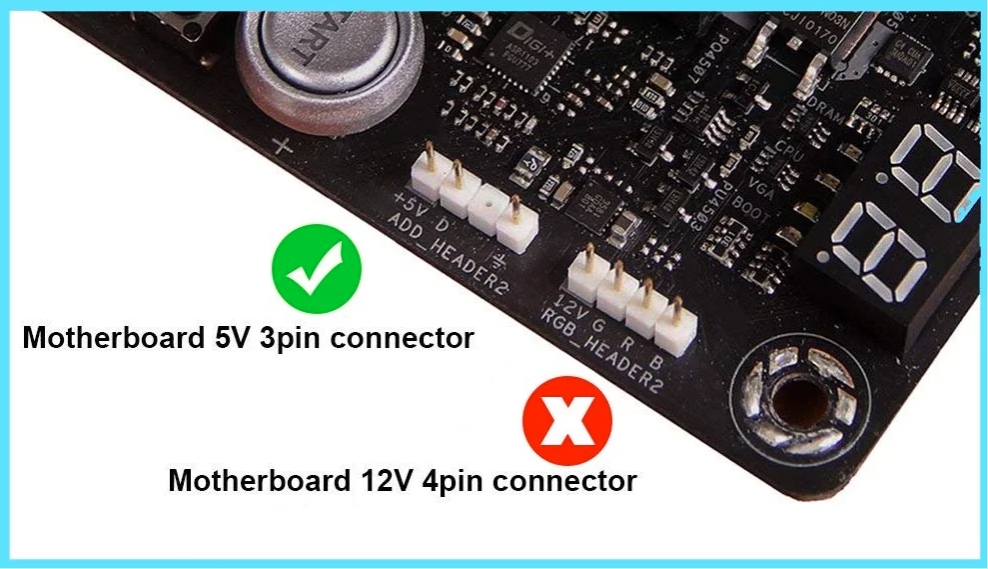
Совместимость
Устройства aRGB совместимы с 3-контактным разъемом 5В, а также не имеют обратной или прямой совместимости с разъемом 12В на многих материнских платах. На самом деле, подключение устройства aRGB со стандартным разъемом 12В на материнской плате может быть довольно опасным. Питание 12В, проходящее через светодиоды, которые предназначены для использования 5В, может почти сразу же повредить светодиоды и сделать любое освещение в вашем устройстве совершенно бесполезным. Это необратимое изменение, и его следует избегать любой ценой.
Возможности
Из-за способности сигнального контакта напрямую общаться с крошечными контроллерами, прикрепленными к отдельным светодиодам, цвет не ограничивается отдельными комбинациями красного, зеленого и синего. Вместо этого сигнал теперь может перестать общаться с отдельными светодиодами и сообщить им, чтобы они сделали что-то другое. Это делает их более настраиваемыми, чем устройства RGB, потому что они могут таким образом создавать гораздо больше цветовых комбинаций и эффектов.
Устройства aRGB не должны взаимодействовать с каждым отдельным цветовым каналом, поэтому технически они не ограничены 16,8 миллионами цветов. Такой тип реализации освещения обеспечивает большую гибкость в эффектах, создаваемых светодиодами. Освещение aRGB предлагает плавные переходы, привлекательную анимацию и большой потенциал для настройки, поэтому в этой категории они превосходят традиционные устройства RGB.

Недостатки
Поскольку устройства aRGB работают от напряжения всего 5В, существует ограничение на количество устройств, которые вы можете соединить последовательно. Это означает, что если вы хотите последовательно подключить несколько вентиляторов или хотите установить 10-футовую полосу светодиодов aRGB вокруг своего стола, возможно, у вас не получится сделать это с одним разъёмом aRGB. Для этого потребовался бы еще один источник питания на середине линии. Обычно это не является ограничивающим фактором, когда речь идет об устройствах внутри самого ПК, потому что вы не сможете насыщать мощность 5-вольтового разъема количеством светодиодов, которые есть на вашем ПК.
Еще один серьезный недостаток экосистемы aRGB – ее цена. Устройства aRGB обычно дороже, чем сопоставимые устройства RGB. Вентиляторы, использующие светодиоды aRGB, могут иногда превышать 30 долларов в цене, а это много, чтобы заплатить только за один вентилятор и какое-то необычное освещение. Сейчас индустрия перешла на стандартную систему освещения с RGB-подсветкой, поэтому в 2021 году будет сложно найти достойное устройство с RGB-подсветкой, использующее стандарт 12В. Это означает, что вам, возможно, придется платить больше за устройства с RGB-подсветкой независимо от ваших предпочтений, если вы хотите освещение в вашей системе в 2021 году.
Разъемы мониторов для подключения к компьютеру

HDMI (представлены разные виды)
Один из самых востребованных и популярных интерфейсов на сегодняшний день. Встречается на подавляющем большинстве ноутбуков и компьютеров (также часто можно встретить на планшетах). Подходит для подключения мониторов, ТВ (и ТВ приставок), проекторов и пр. видео-техники.
- передает как аудио- так и видео-сигнал (одновременно). В этом плане это большой плюс интерфейсу: не нужны лишние кабели, чтобы передавать аудио-сигнал;
- полная поддержка FullHD (1920×1080) разрешения, с 3D эффектами. Максимальное поддерживаемое разрешение до 3840×2160 (4K);
- длина кабеля может достигать 10 метров, что достаточно в большинстве случаев (с использованием усилителей-повторителей — длину кабеля можно увеличить до 30 метров!);
- имеет пропускную способность от 4,9 (HDMI 1.0) до 48 (HDMI 2.1) Гбит/с;
- в продаже имеются переходники с HDMI на DVI и обратно (очень актуально для совместимости старых и новых устройств между собой);
- у HDMI есть несколько тип-разъемов: HDMI (Type A), mini-HDMI (Type C), micro-HDMI (Type D) (см. фото выше). На ноутбуках/ПК чаще всего используется классический тип размера — HDMI (Type A). Micro и Mini встречаются в портативной технике (в планшетах, например).
Если у вас на мониторе и системном блоке (ноутбуке) есть HDMI — то все подключение будет сводиться к покупке кабеля «HDMI-HDMI» (который можно купить в любом компьютерном магазине).
? Важно!
Обращаю внимание, что перед подключением по HDMI — обязательно выключите оба устройства (и ПК, и монитор). Порт может сгореть , если этого не сделать.

Классический HDMI кабель
Display Port

Display Port и Mini Display Port
Новый и достаточно быстро набирающий популярность интерфейс (конкурент HDMI). Позволяет подключать сразу несколько мониторов, поддерживает 4K разрешение, 3D изображение.
Есть два типоразмера: классический и Mini Display Port (на обычных ноутбуках и мониторах встречается первый вариант, см. фото выше ).
- одновременно передается как аудио- так и видео-сигналы;
- максимальная длина кабеля Display Port может достигать 15 метров;
- скорость передачи данных до 21,6 Гбит/с;
- позволяет получить разрешение до 3840 х 2400 при 60 Гц; или 2560 х 1600 точек при 165 Гц; или можно подключать сразу два монитора с разрешением 2560 х 1600 точек и частотой 60 Гц.
- обратите внимание, что помимо классического Display Port есть другой форм-фактор: Mini Display Port.
- кстати, размер разъёма Mini Display Port примерно в 10 раз меньше, чем у разъёма DVI (о нем ниже в статье) !
- у интерфейса есть небольшая «защелка», надежно фиксирующая кабель при подключении к порту.
USB Type-С (Thunderbolt)
Очень и очень интересный интерфейс (активно начал развиваться буквально год назад)!
Позволяет одновременно передавать аудио- и видео-сигналы на монитор, заряжать устройство и копировать данные (т.е. вместо нескольких кабелей — можно использовать только 1!). Это очень удобно при подключении монитора к ноутбукам.

Порт USB-C сверху — для передачи данных, снизу — Thunderbolt 3
Кстати! Сразу хочу сделать небольшую ремарку — USB Type-С могут быть «разными»:
- если возле порта не стоит никаких значков — скорее всего этот порт может передавать только данные (см. пример ниже );
- если возле значка стоит аббревиатура «DP» (Display Port) — значит к этому USB-C можно подключить дисплей;
- значок «молнии» рядом с USB-C указывает на полноценный Thunderbolt 3.

Thunderbolt — краткая информация

Этому интерфейсу уже почти 20 лет, а до сих пор пользуется широкой популярностью (вышел в 1999 г.). В свое время серьезно улучшил качество изображения на экране.
Максимальное разрешение равно 1920 х 1080 пикселям (однако, некоторые дорогие видеокарты могут передавать данные в двухканальном режиме (dual link) и разрешение может достигать 2560 х 1600 пикселей).
- через разъем DVI передается только изображение* (аудио-сигнал придется передавать по другим каналам);
- разрешение до 1920×1200 точек при длине кабеля до 10,5 м; разрешение 1280×1024 точек при длине кабеля до 18 м; в двухканальном режиме передачи данных — до 2560 х 1600 точек.
- есть три вида DVI: DVI-A Single Link — аналоговая передача; DVI-I — аналоговая и цифровая передачи; DVI-D — цифровая передача.
- различные разъемы и их конфигурация (DVI-A, DVI-D, DVI-I) — совместимы между собой.
- обратите внимание, что у этого стандарта чаще наблюдаются помехи: например, если рядом с кабелем находятся другие приборы, излучающие электромагнитный сигнал (телефон, принтер и пр.). Также подобное может происходить из-за плохого экранирования кабеля;
- в продаже есть множество переходников с VGA на DVI и обратные;
- разъем DVI достаточно габаритный, больше ~в 10 раз, чем Mini Display Port (компания Apple даже выпускала Mini DVI, но большой популярности он не сыскал. ) .
* Передача звука возможна, если у вас и видеокарта, и кабель (переходник), и сам монитор поддерживают цифровой стандарт DVI-D.
VGA (D-Sub)

Этот стандарт был разработан уже в далеком 1987 г. Несмотря на это, до сих пор пользуется большой популярностью, используется в основном для простых проекторов, видео-приставок, небольших офисных мониторов (где не требуется высокое разрешение и очень качественное изображение).
Официально поддерживается разрешение до 1280×1024 пикселей (не официально — 1920×1080 обычно без проблем!) , а потому многие «пророчат» скорое затмение этому интерфейсу.
Лично мое мнение : многие рано «хоронят» этот интерфейс, ведь благодаря сотням миллионам устройств, которые были выпущены за эти 30 лет, VGA «переживет» некоторые современные.
- передает только видео-сигнал (для аудио необходимо использовать другие каналы);
- максимальное разрешение до 1280×1024 пикселей, при частоте обновления кадров 75 Гц (в некоторых случаях удается работать и при большем разрешение, но официально это не гарантируется, к тому же возможно ухудшение качество изображения);
- есть множество переходников VGA на HDMI, VGA на Display Port, VGA на DVI и обратные;
- несмотря на «моральное» устаревание — интерфейс поддерживается множеством аудио- и видео-техники, и до сих пор еще пользуется широким спросом.
Схема подключения обычной светодиодной ленты
Электроэнергия поступает через 4-пиновый разъем Molex компьютерного блока питания.
В него входят провода:
- Черные – «масса» (Gnd или COM).
- Желтый – напряжение +12 V.
- Красный – напряжение +5 V.
Действуют в таком порядке:
- Срезают разъем.
- Зачищают желтый провод и 1 черный, остальные изолируют.
- Соединяют пайкой жилы и контактные площадки ленты. Желтый провод подключают к «плюсу», черный – к «минусу».
- Изолируют соединение термоусадочной трубкой.
Чтобы не срезать разъем, можно приобрести ответную часть для него (штепсель) в составе переходника Molex-SATA. Он предназначен для питания более новых винчестеров с последовательной дата-шиной. Коннектор SATA отрезают, к освободившимся проводам подключают ленту.
Далее штепсель вставляют в разъем Molex. Максимальный ток для него – 20 А, но с учетом наличия прочих устройств (винчестера, DVD-дисковода и пр.) не рекомендуется подключать нагрузку более 5 А (лучше до 4 А).
Можно реализовать схему со ступенчатой регулировкой яркости свечения. Понадобится 2-позиционный переключатель с функцией дистанционного управления.
Один его контакт соединяют с «минусом» ленты, 2 других – с красным (+5 V) и черным проводами разъема. Когда регулятор переведен в первое положение, на диоды подается разность потенциалов 12-5 = 7 V, и они горят вполсилы.
К свободному блоку питания от ПК можно подключить ленту на 24 В. Задействуется разъем для электроснабжения материнской платы (MB-20 или MB-24).
На один из его контактов подается напряжение -12 В. К нему подходит провод в голубой изоляции. В MB-20 он расположен под 12-м номером, в MB-24 – под 14-м. «Минус» ленты подсоединяют к этому контакту, «плюс» – к желтому проводу (+12 V). В результате разность потенциалов на диодах составит 24 В. Максимальный ток при подключении к разъему MB – 1 А.
Чтобы запустить блок без соединения с материнской платой, устанавливают перемычку на контакты PS ON (зеленый провод) и Gnd (черный) на разъеме MB.

Лучший базовый комплект светодиодов
DeepCool RGB350

Плюсы Минусы + Доступная стоимость — Нет пиксельной адресации + Дистанционное управление подсветкой — Всего две светодиодные ленты в комплекте + 36 ярких светодиодов При цене в 1200 рублей DeepCool RGB350 является одним из самых доступных комплектов многоцветной подсветки. Он включает в себя две светодиодные ленты длиной 30 см и с 18 диодами на каждой. Данное решение больше подходит для применения в корпусах формата Midi-Tower, которые позволяют расположить одну ленту сверху и одну ленту снизу внутри корпуса. Крепятся ленты на магниты, что очень удобно, а штекер подключается в соответствующий разъем материнской платы.

Для управления подсветкой используется беспроводной ПДУ, который позволяет управлять подсветкой. Отметим, что подсвечиваться может только вся лента, а не каждый светодиод по отдельности. Таким образом каждый светодиод на ленте будет светиться одним и тем же цветом одновременно. Пульт позволяет контролировать яркость и задавать скорость смены оттенков на LED-ленте, создавая эффект «дыхания», например. Можно выбрать 15 цветов для статичной подсветки или режим RGB-свечения.
Цена: около 1200 рублей
Используем порт USB
Подключение к USB порту настольного компьютера может потребоваться в случае недоступности разъема порта внутреннего питания, а при использовании ноутбука это единственный возможный вариант подключения светодиодной ленты. Иных интерфейсов для получения необходимого напряжения не существует. Подключение светодиодов к USB сопряжено с рядом трудностей:
- Несоответствие напряжения USB напряжению питания светодиодной ленты (5В против 12);
- Низкий допустимый ток нагрузки. Стандартом предусмотрен ток не более 500мА.
Для формирования необходимого напряжения нужно приобрести или изготовить своими руками преобразователь 5В → 12В. Следует понимать, что повышение напряжения в 2,5 раза вызовет снижение допустимого тока на такую же величину, то есть до тока 200мА. Именно на такой ток потребления светодиодной ленты нужно ориентироваться при подключении источников света.
Превышение максимально допустимого тока чревато выходом USB порта из строя.
Что такое светодиодная лента, и для чего ее подключают к компьютеру
Для тех, кто впервые собирается иметь дело со светодиодными лентами – буквально несколько слов об их устройстве, предназначении, принципе подключения.
Итак, сам по себе светодиод представляет собой компактный полупроводниковый прибор. Понятие «диод» уже подразумевает то, что он способен пропускать ток только в одном направлении. Но структура полупроводникового кристалла такова, что при пропускании тока происходит высвобождение световой энергии в виде излучения фотонов. Одним словом, светодиод начинает излучать световой поток. Частично при этом вырабатывается и тепловая энергия, то есть необходимо принимать определенные меры и к адекватному теплоотводу.
- Начало широкомасштабного использования этих элементов положили светодиоды типа DIP. Их и сейчас можно часто встретить, например, в системах индикации многих бытовых приборов, в гирляндах, у маломощных светильниках старых образцов.
- Буквально революцию в развитии LED-освещения произвело появление светодиодов типа SMD. Такие приборы уже оснащены собственной системой теплоотвода (эту роль выполняет корпус, изготовленный из специального материала). Излучаемый световой поток стал выше, и это на фоне значительного уменьшения габаритов самого светодиода. Элементы могут иметь линзу или просто быть покрытыми слоем люминофора, задающего световую температуру свечения и устраняющего ультрафиолетовые составляющую. Именно SMD-светодиоды в настоящее время пока являются наиболее востребованными, и большинство лент произведено именно с их использованием.
Светодиоды, в зависимости от применяемых кристаллов и люминофорного покрытия, бывают с однотонным белым свечением различных оттенков, и с цветным (RGB).
- Новым этапом развития светодиодной технологии стало появление COB (chip-on-board) COG (chip-on-glass) приборов. По сути, это десятки безоружных кристаллов, размещенных на алюминиевой (через слой диэлектрика, конечно) основе-плате или стеклянном стержне, которые затем закрываются сплошным слоем люминофора. В итоге получается мощный источник света с излучающей поверхностью большой площади. Световой поток излучается равномерно со всей площади такой матрицы или стержня.
Итак, для производства большинства современных светодиодных лент используются элементы SMD того или иного типоразмера. Сама лента – это, по сути, гибкая узкая монтажная плата, на которой, кроме светодиодов, впаяны и другие необходимые для нормальной работы элементы. Светодиоды располагаются на ленте в один или два ряда с определенным шагом, предопределяющим плотность их размещения – от 30 до 240 штук на погонный метр. Лента реализуется метражом – ее можно резать отрезками необходимой длины, но только по нанесенным отметкам, расположенным с определенным шагом (обычно от 100 до 300 мм).
Тыльная сторона светодиодной ленты чаще всего оснащается самоклеящимся слоем, упрощающим проведение ее монтажа по месту установки подсветки. Этот адгезионный слой в «походном» положении прикрыт защитной подложкой, которая снимается непосредственно перед монтажом.
Подробно останавливаться на строении светодиодных лент и их классификации не станем – об этом уже достаточно информации на нашем портале.

Светодиодные ленты – отличный «инструмент» для создания декоративного или локального освещения
При креативном подходе эти осветительные приборы способны практически полностью преобразить оформление помещения. О классификации, порядке и схемах подключения светодиодных лент – читайте в специальной публикации нашего портала.
Для чего может потребоваться подключение светодиодной ленты к компьютеру? Здесь можно разделить на прагматическую и декоративную составляющую вопроса.
Начнем с прагматики.
- Рабочее место у компьютера у большинства пользователей – это своеобразная индивидуальная зона в квартире или доме, в которой проводится бо́льшая часть свободного времени. А для многих, как говорят в правительственных кругах, «самозанятых граждан» – это и вовсе основное рабочее место. Рабочий день у таких людей часто незаметно перетекает на ночные часы. И отчасти для того, чтобы не беспокоить остальных членов семьи, но и не терять комфортной обстановки, приходится продумывать оборудование такой зоны. Это – неяркая фоновая подсветка области монитора, так как его работа в полной темноте неизбежно вызывает быструю усталость глаз и вообще способна негативно повлиять на зрение пользователя.
По всей видимости, необходима достаточная освещённость области рабочего стола, если приходится выполнять те или иные рукописные записи или пользоваться печатной литературой. Отличным дополнением становится светодиодная лента, расположенная под столешницей над выдвижной полочкой для клавиатуры.
- Если же говорить о декоративном освещении, то здесь все зависит от предпочтений хозяина. Так, модным трендом (по личному мнению автора – довольно бессмысленным) является внутренняя подсветка системного блока, установка на него (внутрь его) молдингов или иных светящихся элементов. Практикуется контурная отделка (часто — с эффектом светомузыки) светодиодными лентами всей рабочей столешницы, монитора, колонок и т.п. – всего того, что придет в голову «распорядителю» этой области комнаты.
Что бы ни планировалось, светодиодные приборы требуют подключения к источнику питания. И если, как говорится, под боком есть компьютер, то вполне можно воспользоваться уже имеющимися мощностями.












